Letar du efter en online, gratis eller transparent PNG-tillverkare? Oavsett typ behöver du inte svettas, eftersom de ledande redan finns under. Vi förstår att många användare föredrar PNG-formatet eftersom det är förlustfritt, vilket förhindrar att dina bilder förlorar kvalitet. Tur för dig, den här artikeln innehåller omfattande recensioner av varje pålitlig tillverkare för PNG. Du kan lita på innehållet nedan oavsett om du är mer bekväm med att använda onlineskapare eller på en dator.
Del 1: Vad är en bra PNG-tillverkare?
En PNG-tillverkare är bra om den tillhandahåller de funktioner du behöver. Därför kommer programvaran som är lämplig för ditt arbete att vara ett utmärkt val om du planerar att skapa en PNG-fil. Det beror på att oavsett hur funktionell en skapare för PNG är, kommer den fortfarande att vara värdelös om den inte erbjuder de funktioner du behöver. Därför rekommenderar vi att du väljer det online- eller skrivbordsprogram som passar din uppgift eller aktivitet när du bläddrar eller söker efter programvara för PNG-tillverkning.
Del 2: Recension av de fem bästa PNG-tillverkarna på skrivbordet
Nedan är de fem framstående skaparna av PNG som kan installeras på ett skrivbord. De flesta fungerar offline och är beroende av många användare. Tänk på att varje tillverkare har sina specialiteter och fördelar. Så, som nämnts tidigare, välj det mest fördelaktiga för dina PNG-filkrav. Men om vissa funktioner är onödiga rekommenderar vi att du försöker från toppen, eftersom skaparna nedan listas i ordning bland de bästa.
Topp 1. XnConvert
XnConvert är bland de mest nämnda programmen när man diskuterar de främsta skaparna av PNG-filer. Det beror på att den, förutom sin primära funktion, konvertering, erbjuder ytterligare funktioner som kan gynna användarna. Det är till exempel specialiserat på batchkonvertering. Så det kommer att vara det lämpligaste skrivbordsprogrammet att installera om du har flera bilder att göra till ett PNG-format. Bortsett från det kan du också lita på dess andra funktioner, som kommer att behandlas nedan. Läs vidare och se varför det anses vara den bästa gratis PNG-tillverkaren.
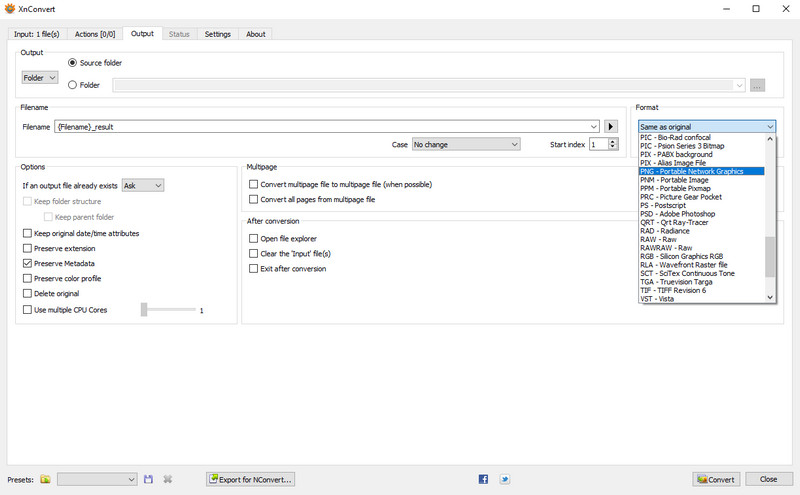
Nyckelfunktioner:
• Det kan göra flera filer till PNG samtidigt.
• Det tillåter användare att redigera filens metadata.
• Den låter dig förvandla bilderna genom att rotera, beskära osv.
• Den har fotojusteringsfunktioner som ljusstyrka och kontrast.
• Den stöder oskärpa, prägling, skärpa och fler filter.
• Det ger även effekter som maskering, vinjettering och mer.
Priser:
XnConvert är gratis, men om du planerar att använda det i ett företag kan du köpa en licens med priser från 6,50 € till 15,00 €, beroende på antalet licenser du tänker köpa.
- Fördelar
- Den är kompatibel med Linux-, Mac- och Windows-datorer.
- Du kan få dess 32-bitars eller 64-bitars utgåvor.
- Det är flerspråkigt, vilket gör att du kan använda det i 20 olika översättningar.
- Det ger kraftfulla funktioner som är fördelaktiga i olika situationer.
- Du kan exportera bilder i cirka 70 olika format, inklusive PNG.
- Nackdelar
- Dess gränssnitt kan vara förvirrande, särskilt för nybörjare.
- Användargränssnittet kan vara för komplext om du bara tänker konvertera RAW eller PNG till JPG.
Topp 2. BitRecover JPG till PNG Converter
BitRecover JPG till PNG Converter är känt för att konvertera JPG-filer till PNG utan att uppleva kvalitetsförlust. Liksom den tidigare tillverkaren stöder den också bulkkonvertering, så du kan välja många JPG-filer att importera till dess gränssnitt och omvandla dem till PNG. Det låter dig till och med välja mappar som innehåller bilderna och ladda upp dem till gränssnittet för att förvandla dem till önskat format, främst eftersom det stöder några andra format.
Nyckelfunktioner:
• Den kan konvertera JPG-, JFIF- och WMF-bilder till PNG eller andra format.
• Det låter användare importera en hel mapp som innehåller de foton de tänker konvertera.
• Den konverterar i bulk, så att du kan bearbeta flera foton samtidigt.
Priser:
BitRecover JPG till PNG Converter har en demo och en fullständig version. Om du bara tänker använda testversionen eller demoversionen behöver du inte oroa dig för priset eftersom det är gratis. Du måste dock betala $29 för att få den fullständiga versionen.
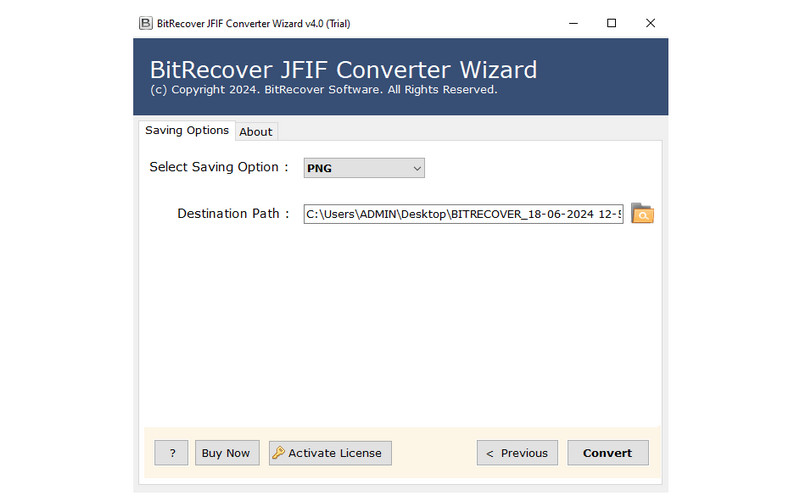
- Fördelar
- Det är offline, så att du kan konvertera utan internet.
- Den erbjuder ett användarorienterat designgränssnitt.
- Den bearbetar konverteringen utan att förlora datakvalitet.
- Den har en problemfri och enkel procedur.
- Den är kompatibel med både 64-bitars och 32-bitarsversioner på Windows.
- Nackdelar
- Den stöder endast begränsade bildformat.
- Det är endast för enkel konvertering utan ytterligare funktioner.
- Det kan inte installeras på macOS-datorer.
Topp 3. Adapter - Bild- och videokonverterare
Samtidigt, som namnet indikerar, är Adapter - Image and Video Converter ett konverteringsprogram för bild- och videofiler. Liksom de tidigare, konverterar denna PNG-skapare i omgångar, och du behöver bara släppa eller ladda upp en grupp bilder på gränssnittet för att förvandla dem till PNG smidigt. Dessutom ger det bonusfunktioner och ett rent gränssnitt som du kan njuta av.
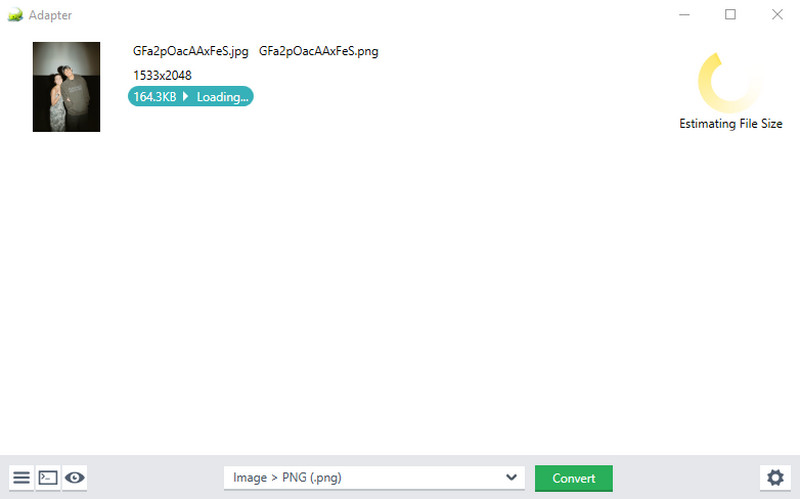
Nyckelfunktioner:
• Konvertering av bild, video och ljud.
• Den kan konvertera bilder till valfritt format, upplösning, GIF osv.
• Det låter dig lägga över texter eller vattenstämplar.
• Det stöder att lägga till ljudspår till bilden.
• Den kan trimma video- och ljudfiler om du tänker konvertera dem.
Priser:
Adapter - Image and Video Converter introducerades som en 100% gratis programvara. Således kan du få det utan att spendera pengar.
- Fördelar
- Det låter dig förhandsgranska bilderna före och efter sida vid sida.
- Den är lätt och tar bara lite utrymme på datorn.
- Dess rena användargränssnitt tillåter användare att enkelt förstå dess process.
- Det kan förbättra fotona med hjälp av ytterligare funktioner.
- Nackdelar
- Det finns bara på ett fåtal olika språk.
- Det kräver ytterligare program för att fungera korrekt.
- Dess nödvändiga komponenter förbrukar mer lagring.
Topp 4. CoffeeCup PixConverter
CoffeeCup PixConverter är ett pålitligt program som stöder PNG-, JPEG-, GIF-, PCX-, TIF- och BMP-format för utdata och indata. Dessutom låter den dig också korrigera bildriktningen och förbättra den med andra funktioner. Dessutom kan du använda batch-lägesfunktionen för att konvertera flera bilder och avsluta konverteringen snabbt.
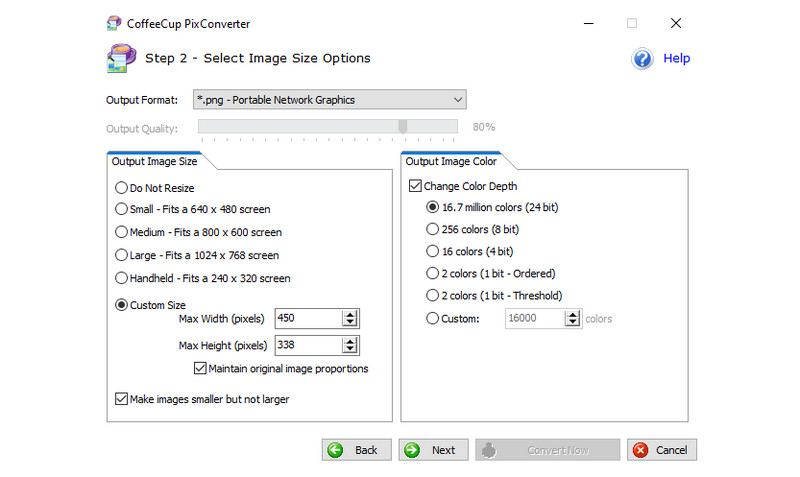
Nyckelfunktioner:
• Den konverterar bilder i flera format, inklusive PNG.
• Den låter dig ändra eller förbättra utdatabildens storlek och färg.
• Du kan ändra bilden efter önskad kvalitet.
• Du kan välja flera foton för batchkonvertering.
Priser:
Du kan använda den kostnadsfria provperioden, men det kostar $29.00 om du vill ha en licens.
- Fördelar
- Dess gränssnittsdesign är problemfri att navigera.
- Dess process kan avslutas inom några minuter.
- Det ger enkla men fördelaktiga bonusfunktioner.
- Nackdelar
- Ett icke-relaterat program kan installeras när du installerar programmet.
- Endast ett fåtal utdataformat stöds.
- Den stöder mindre funktioner, till skillnad från de andra.
Topp 5. SendTo-Convert
SendTo-Convert, å andra sidan, är ett enkelt program som snabbt kan konvertera dina bilder till PNG-format. Räkna därför med att inte stöta på bonusfunktioner - tillräckligt för att konvertera bilderna anständigt och i gott skick.
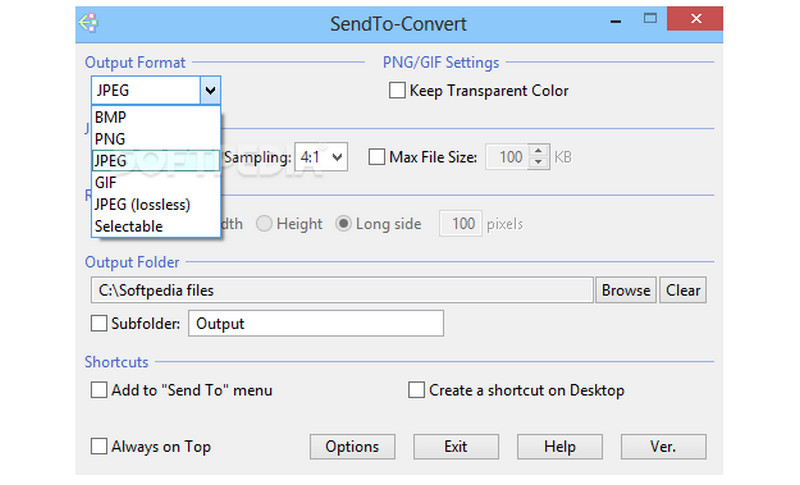
Nyckelfunktioner:
• Det förvandlar bilder till PNG eller andra format som stöds.
• Den låter dig justera fotots kvalitet, sampling och maximal filstorlek.
• Du kan ändra storlek på filen därefter.
Priser:
SendTo-Convert är gratis.
- Fördelar
- Den har minimala och lättförståeliga funktioner.
- Konverteringsprocessen tar bara sekunder eller minuter.
- Det ger användbara funktioner.
- Nackdelar
- Den har begränsade format som stöds.
- Det kan endast förvärvas på Windows.
- Dess senaste uppdatering var 2015.
Del 3: Introduktion till de 5 bästa PNG-tillverkarna online
Efter att ha lärt sig skrivbordsprogrammet är det dags att kolla in PNG-tillverkarna online. Om du vill ha bekvämlighet kan ett av dem vara perfekt för dig eftersom de bästa onlineprogrammen nedan inte kräver installation och är mycket problemfria att komma åt på webben.
Topp 1. AVAide Image Converter
AVAide Image Converter är onlineprogrammet du måste kolla in om du föredrar att använda den ledande tillverkaren av PNG. Du kan snabbt komma åt det i nästan vilken webbläsare som helst utan komplikationer. Det bästa är att det är 100% gratis med ett användarvänligt gränssnitt och process.
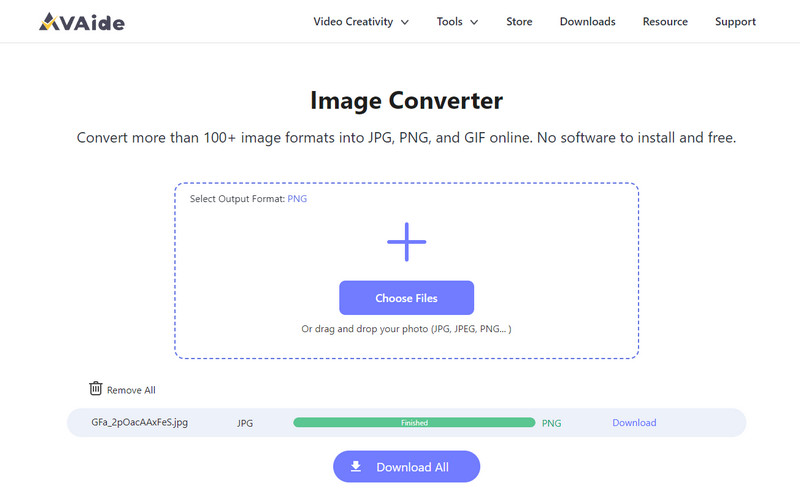
Nyckelfunktioner:
• Den konverterar över 100 bildformat till PNG, JPG och mer.
• Den erbjuder en konverteringsprocedur med ett klick.
• Utgångar är av hög kvalitet.
• Den stöder nästan alla populära bildformat.
• Du kan njuta av batchkonvertering för en snabbare process.
Priser:
AVAide Image Converter kan användas gratis, så du behöver inte spendera något.
- Fördelar
- 100% gratis och ingen installation behövs.
- Den är kompatibel med alla webbläsare och operativsystem.
- Dess sidgränssnitt kan enkelt navigeras.
- Det konverterar bilder snabbt och smidigt.
- Dina filer är säkrade och skyddade.
- Nackdelar
- Det kräver en internetanslutning.
Topp 2. Canva
Canva är känt för olika mediefunktioner, inklusive dess förmåga att förvandla bilder till PNG. Bortsett från det kan du också lita på att den tar bort fotots bakgrund rent och utan svårighet. Därför är det det perfekta programmet om du föredrar en transparent PNG-tillverkare.
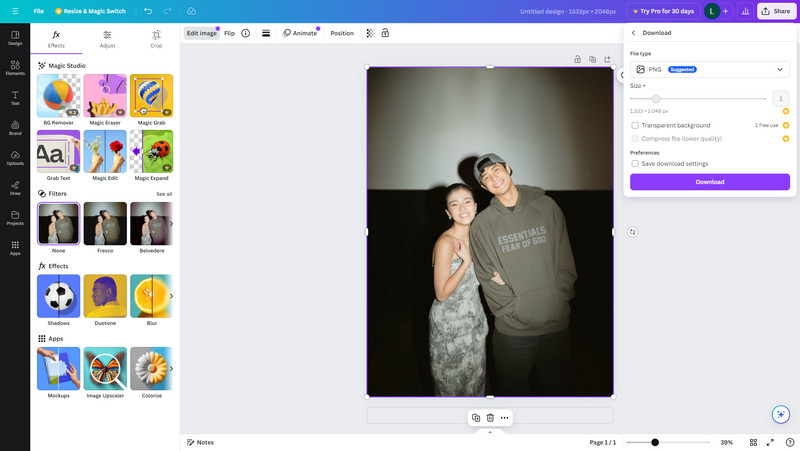
Nyckelfunktioner:
• Den sparar foton som PNG eller andra format som stöds.
• Det kan ta bort bildernas bakgrunder.
• Den låter dig lägga till texter och andra element.
• Den erbjuder fler fotoredigeringsfunktioner.
Priser:
Canva är gratis med begränsade funktioner, men dess priser sträcker sig från $15 till $120, beroende på ditt tänkta abonnemang.
- Fördelar
- Den kan nås i vilken webbläsare som helst.
- Den har flera funktioner för att förbättra bilder.
- Den har en gratisversion.
- Nackdelar
- Dess utgångar har vattenstämplar.
- En premiumversion krävs för att använda andra funktioner.
Topp 3. CloudConvert
Liksom de tidigare onlineprogrammen är CloudConvert känt för filkonvertering. Det kan effektivt konvertera dina foton till PNG-filer av utmärkt kvalitet. Dessutom stöder den också annan datakonvertering, som dokument, e-böcker, kalkylblad och mer.
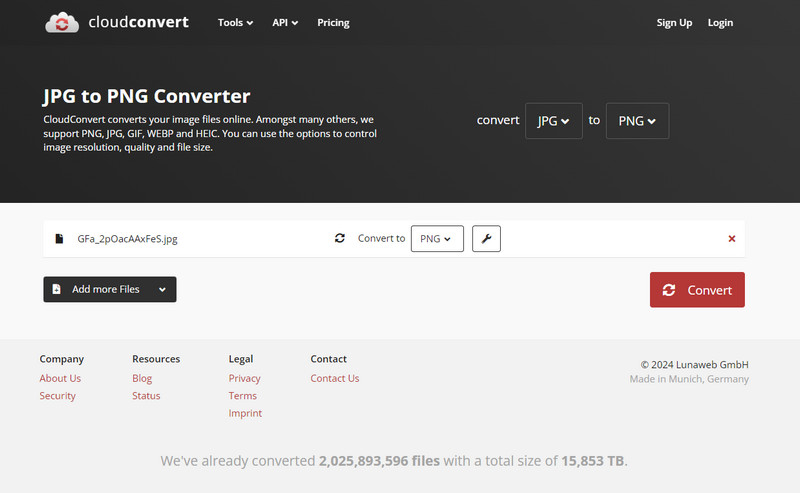
Nyckelfunktioner:
• Den konverterar bilder till PNG eller nästan vilket populärt format som helst.
• Den konverterar även andra datatyper, såsom videor, ljud, dokument, etc.
Priser:
Att köpa hela paketet kostar $17.00, medan ett abonnemang är $9.00 per månad.
- Fördelar
- Den har en problemfri process.
- Den är tillgänglig som de andra.
- Över 200 format stöds.
- Nackdelar
- Dess gratisversion kan bara konvertera 25 filer per dag.
- Dess gränssnitt kan ibland vara förvirrande för andra.
Topp 4. FreeConvert
Samtidigt är FreeConvert också en pålitlig tillverkare av PNG som du kan använda gratis. Många användare tycker att det är säkert och funktionellt; så du kan lita på att det också kommer att vara bland de fördelaktiga programmen.
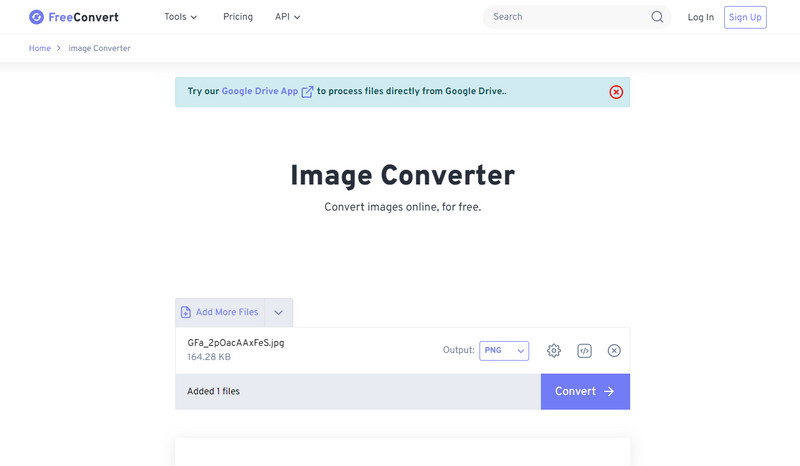
Nyckelfunktioner:
• Den stöder konvertering för mer än 500 fotoformat.
• Det låter dig ändra storlek på utdatabilden.
• Den kan justera bildens kvalitet.
Priser:
FreeConverts priser sträcker sig från $12.99 till $29.99, från grundplanen till Pro.
- Fördelar
- Den erbjuder en gratisversion.
- Det låter dig förbättra fotona med andra funktioner.
- Dess sida är tillgänglig och lätt att navigera.
- Nackdelar
- Det kan bara konvertera upp till 1 GB filstorlek.
- Det är dyrt jämfört med andra.
Topp 5. Convertio
Convertio är ett enkelt konverteringsprogram eller -sida som kan spara foton i PNG-format. Liksom de andra onlinekonverterarna är den också pålitlig, så att du kan konvertera bilder utan bekymmer.
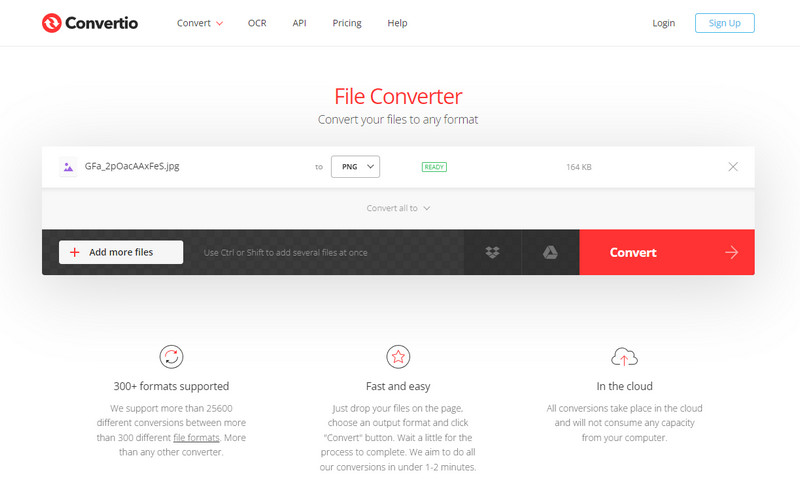
Nyckelfunktioner:
• Den konverterar bilder, dokument, e-böcker och mer till valfritt format.
• Det låter användare importera filer från Dropbox och Google Drive.
Priser:
Convertios priser är $9.99, $14.99 och $25.99, beroende på din valda plan.
- Fördelar
- Det har en enkel process.
- Den är tillgänglig.
- Nackdelar
- Den har en maximal filstorlek på 100 MB.
Del 4: Vanliga frågor om PNG Maker
Försämrar PNG kvaliteten?
PNG:s främsta fördel är förlustfri komprimering. Om du har dina foton i PNG-format slipper du alltså minska bildkvaliteten.
Är PNG-filer gratis att använda?
Ja det är det. PNG är ett format, så du behöver inte köpa det. Du behöver bara betala om du använder ett program som gör dina bilder till PNG.
Vad är inte bra med PNG?
PNG är inte kompatibelt med CMYK-färgläge. Därför kan du ha svårt att skriva ut dem.
Om du bläddrar i de ledande programmen ovan kan du hitta de mest lämpliga PNG skapare som passar dina behov. Tveka därför inte att ta till dig kunskapen i den här artikeln för att uppnå ditt önskade mål angående PNG-filer.

Du kan enkelt konvertera ditt foto från valfritt bildformat till en populär JPG, PNG eller GIF utan kvalitetsförlust.
FÖRSÖK NU



